Labojiet WS-43709-3 kļūdas kodu PS4 — TechCult
Miscellanea / / April 06, 2023
Spēlēt spēles uz PS4 ir jautri, it īpaši, ja esat spēļu cienītājs. Es zinu, ka daudzi no jums ir spēļu mīļotāji. Iedomājieties, ka esat noskaņojies spēlēt spēli un esat nolēmis atjaunot abonementu, taču maksājums neizdodas. Tas ir noticis ar mani daudzas reizes, un es zinu, cik tas var būt nomākts. Tātad, ja tas rada problēmas arī jums, izlasiet šo rakstu, lai uzzinātu, kā labot WS 43709 3 kļūdas kodu PS4 un WS 43691 3.

Satura rādītājs
- Kā izlabot WS-43709-3 kļūdas kodu operētājsistēmā PS4
- Parastās metodes WS 437093, WS 118720, WS 436913 labošanai
- 1. metode: reģistrējiet derīgu kredītkarti
- 2. metode: ievadiet pareizu reģistrācijas informāciju
- 3. metode: pievienojiet citu maksājuma veidu
- 4. metode: pārreģistrējiet kredītkarti
- 5. metode: atjaunojiet licences
- Kā izlabot WS 43691 3 kļūdas kodu operētājsistēmā PS4
- Kā izlabot WS-118720-9 kļūdas kodu operētājsistēmā PS4
Kā izlabot WS-43709-3 kļūdas kodu operētājsistēmā PS4
Kļūdas kods WS 43709 3 operētājsistēmā PS4 rodas, ja ir beidzies maksāšanai izmantotās kredītkartes derīguma termiņš vai esat izmantojis nederīgu maksājuma iespēju. No otras puses, WS 43691 notiek, kad atjaunojat savu PS Plus abonementu vai lejupielādējat spēles. Visbeidzot, WS-118720-9 kļūdas kods PS4 rodas, ja ir savienojuma problēma ar PSN serveri. Ja jūs saskaraties ar kādu no trim kļūdām un vēlaties uzzināt labojumus, tad esat īstajā vietā. Tāpēc turpiniet lasīt, lai uzzinātu par labojumiem.
Parastās metodes WS 437093, WS 118720, WS 436913 labošanai
Tālāk ir norādītas dažas pamata metodes, lai atrisinātu šos kļūdu kodus, piemēram, WS-118720-9 kļūdu PSN, kas varētu palīdzēt jums drīzumā pārtraukt vajāšanu.
1. metode: gaidiet PSN servera darbības laiku
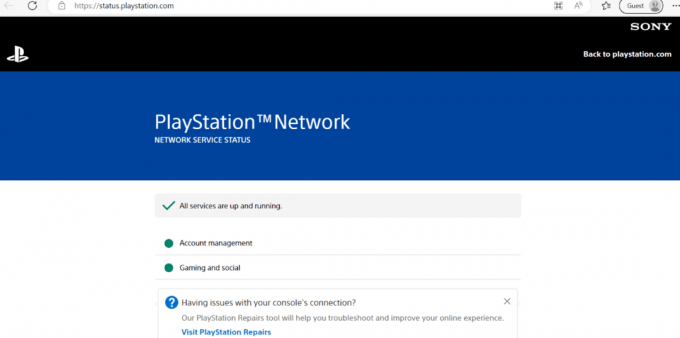
Pirms veicat kādu radikālu darbību, ieteicams pārbaudīt PSN servera statuss. Ja serveris nedarbojas, mēs lūdzam kādu laiku pagaidīt. No otras puses, ja visi pakalpojumi ir izveidoti un darbojas, varat pāriet uz citām metodēm, lai labotu kļūdu.
2. metode: restartējiet PS4
Apskatīsim darbības, kas palīdzēs jums restartēt PS4:
1. Ieslēdziet savu PS4.
2. Tagad izvēlieties strāvas ikona sākuma ekrānā.

3. No šejienes atlasiet Restartējiet PS4 opciju.

Lasi arī:Izlabojiet PS4 kļūdas kodu WS 37431 8
3. metode: mainiet DNS iestatījumus
Vēl viena efektīva metode, ko mēs šeit piedāvājām, ir mainīt DNS iestatījumus. Tālāk ir norādītas darbības, lai to veiktu. Tāpēc turpiniet lasīt, lai uzzinātu, kā to izpildīt PS4.
1. Vispirms atlasiet Iestatījumi savā PS4.
2. Tālāk dodieties uz Tīkls no izvēlnes.
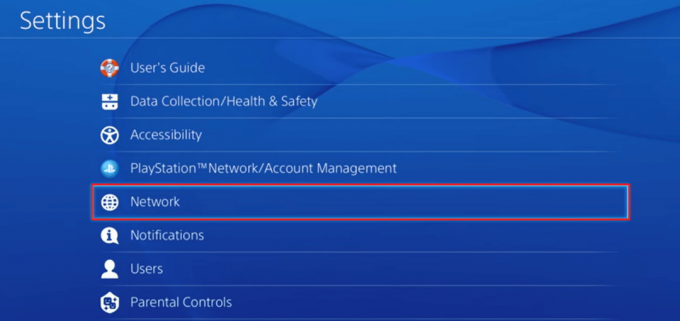
3. Pēc tam atlasiet Iestatiet interneta savienojumu.

4. Šeit atlasiet Izmantojiet Wi-Fi.

5. Pēc tam izvēlieties Pielāgots opciju.
6. Izvēlieties, Automātiski priekš IP adrese un izvēlēties Nenorādīt par DHCP resursdatora nosaukumu.

7. DNS iestatījumiem atlasiet Rokasgrāmata.
8. Tagad ievadiet 8.8.8.8 priekš Primārais DNS un 8.8.4.4 priekš Sekundārais DNS.

9. Šeit iestatiet MTU iestatījumi vērtību uz 1456.
10. Visbeidzot atlasiet Nelietojiet starpniekserverim.

Lasi arī:Novērsiet PS4 kļūdas CE 42555 1 problēmu
4. metode: atjauniniet konsoli
Ja interneta problēmu novēršana nav palīdzējusi novērst kļūdu, izmēģiniet šo metodi. Kā jūs varat saskarties ar kļūdu īslaicīgu kļūmju vai kļūdu dēļ. Tātad, atjauniniet PS4, veicot tālāk norādītās darbības.
1. Ieslēdziet savu PS4.
2. Pēc tam atlasiet Iestatījumi opciju sākuma ekrānā.

3. Tagad atlasiet Sistēmas programmatūras atjaunināšana opciju.
4. Izpildiet ekrānā redzamos norādījumus un gaidiet, līdz tā tiek instalēta.
5. metode: ziņojiet par problēmu
Jūs varat ziņot par problēmu oficiālajā lapā, kas ir PlayStation atbalsts. Pastāstiet par visām problēmām, ar kurām saskaraties, kopā ar ekrānuzņēmumu. Tas palīdzēs palīgam ātri palīdzēt. Rezultātā varēsiet labot WS 43709 3. kļūdas kods PS4 tiks labots.
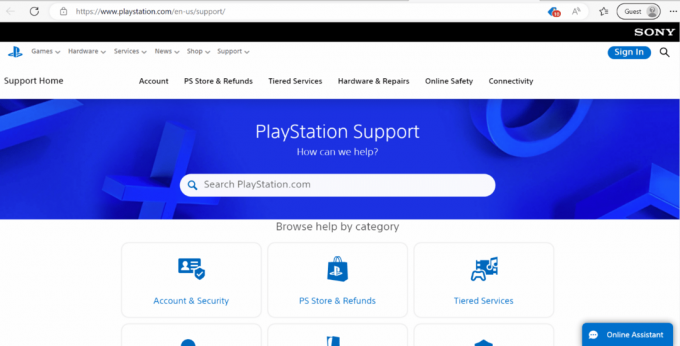
Tālāk ir norādītas dažas konkrētas metodes, kas novērsīs šo WS 43709 3 kļūdu. Lai atrisinātu problēmu, veiciet šīs metodes:
1. metode: reģistrējiet derīgu kredītkarti
Ja jūsu izmantotās kartes derīguma termiņš ir beidzies, jums ir jāreģistrē derīga kredītkarte. Ja jums ir derīga kredītkarte, reģistrējiet to. Pretējā gadījumā iegūstiet jaunu kredītkarti un pēc tam reģistrējiet derīgu kredītkarti, veicot tālāk minētās darbības.
1. Izvēlieties Iestatījumi.
2. Tagad atlasiet Kontu pārvaldība.

3. Lūk, izvēlies Konta informācija.
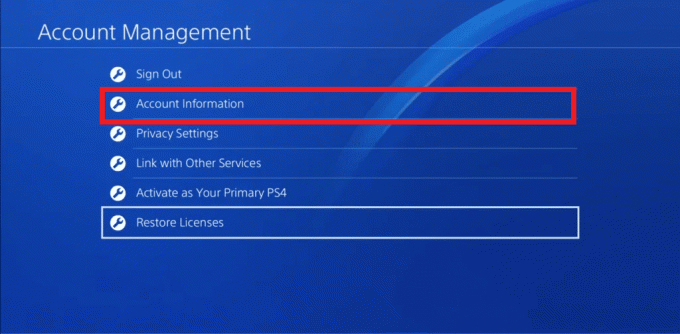
4. Izvēlieties Maks.

5. Izvēlieties Maksājumu veidi.
6. Izvēlieties Pievienojiet kredītkarti/debetkarti sadaļā Maksājumu veidi.

7. Tagad ievadiet kartes datus.
2. metode: ievadiet pareizu reģistrācijas informāciju
Vēl viena metode, kā labot WS 43709 3 kļūdas kodu PS4, ir ievadīt pareizo informāciju. Tātad, ja ievadītā informācija ir nepareiza, rediģējiet kartes datus.
1. Atkārtojiet 1.-4. darbība no iepriekšējās metodes.
2. Sadaļā Maki atlasiet Maksājumu veidi.
3. Tagad Ievadiet savu Paroli.
4. Pēc tam atlasiet Rediģēt kartes informāciju.
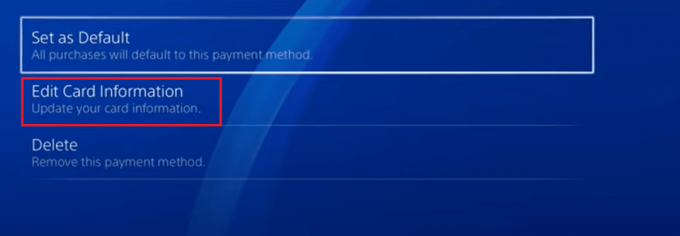
5. Tagad ievadiet pareizas detaļas.
Lasi arī:Vai varat pieteikties savā PS4 kontā citā PS4?
3. metode: pievienojiet citu maksājuma veidu
Varat izmēģināt citu maksājuma veidu, lai PS4 labotu WS 43709 3 kļūdas kodu. Lai veiktu šo metodi, veiciet tālāk norādītās darbības.
1. Pirmkārt, izvēlieties Iestatījumi.

2. Tagad atlasiet Kontu pārvaldība sadaļā Iestatījumi.
3. Izvēlieties Konta informācija.

4. Šeit atlasiet Maks.
5. Izvēlieties Maksājumu veidi.
6. Tagad dodieties uz Pievienojiet PayPal kontu.
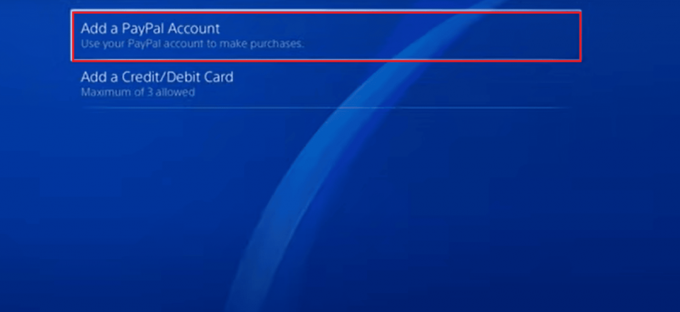
7. Ievadiet Informācija par maksājumu.
4. metode: pārreģistrējiet kredītkarti
Izmēģiniet šo metodi, ja iepriekš minētās metodes nevar novērst WS 43709 3 kļūdas kodu PS4. Tālāk ir norādītas darbības, kas jums jāveic, lai atkārtoti reģistrētu kredītkarti.
1. Klikšķiniet uz Iestatījumi.
2. Tagad izvēlies Kontu pārvaldība.

3. Pēc tam atlasiet Konta informācija.

4. Izvēlieties Maks.
5. Šeit atlasiet Maksājumu veidi.
6. Tagad atlasiet karti, kuru vēlaties dzēst.
7. Izvēlieties Dzēst.

8. Visbeidzot atlasiet Jā.
9. Tagad atkārtojiet soļi no 1 līdz 5.
10. Izvēlieties Pievienojiet kredītkarti/debetkarti.
11. Pēc tam, ievadiet informāciju un rīkojieties saskaņā ar ekrānā redzamajiem norādījumiem.

5. metode: atjaunojiet licences
Varat arī saskarties ar problēmu, ja esat pārgājis no vecās PlayStation uz jaunu. Veiciet tālāk norādītās darbības, lai PS4 labotu WS 43709 3 kļūdas kodu:
1. Klikšķiniet uz Iestatījumi.
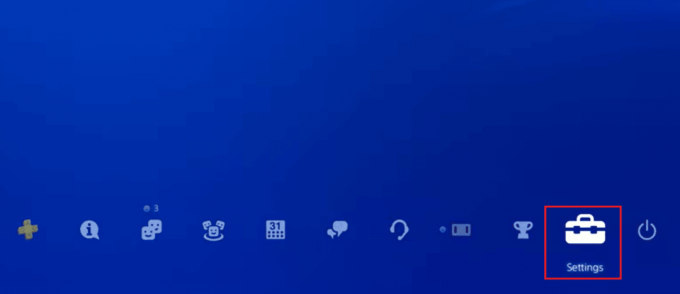
2. Tagad pārejiet uz Kontu pārvaldība.
3. Pēc tam atlasiet Atjaunot licences.
4. Izvēlieties Atjaunot.

Lasīt arī: Vai PS4 inicializēšana izdzēš PSN kontu?
Kā izlabot WS 43691 3 kļūdas kodu operētājsistēmā PS4
Izmantojot jebkuru tehnoloģiju, tiks parādītas kļūdas. Taču ir arī risinājumi, tāpēc turpiniet lasīt, lai uzzinātu par WS 43691 3 kļūdas labošanas metodēm.
1. metode: atkārtoti piesakieties
Vai vēlaties uzzināt, kā atkārtoti pieteikties? Tālāk norādītās darbības palīdzēs jums atkārtoti pieteikties PS4.
1. Pirmkārt, dodieties uz Iestatījumi sākuma ekrānā.
2. Tagad atlasiet Kontu pārvaldība.

3. Pēc tam atlasiet Izrakstīties izmantojot kontrolieri.
4. Tagad Pieslēgties.
2. metode: atjaunojiet licenci
Lai atjaunotu licenci, viss, kas jums jādara, ir jāveic iepriekš rakstā minētās darbības.
Izlasiet nākamo sadaļu, lai atrisinātu WS-118720-9 kļūdu PS4 konsolē.
Lasi arī:Labojiet PS4 kļūdu CE-34788-0
Kā izlabot WS-118720-9 kļūdas kodu operētājsistēmā PS4
WS-118720-9 kļūda parāda savienojuma problēmu ar PSN serveri. Ja iepriekš minētās izplatītās metodes nevar atrisināt problēmu, izmēģiniet šīs divas metodes:
1. metode: atkārtoti piesakieties
Tā ir viena no vienkāršākajām metodēm WS-118720-9 kļūdas labošanai. Jums noteikti jāzina, kā atkārtoti pieteikties. Lai atkārtoti pieteiktos, vispirms būs jāizrakstās un pēc tam jāpiesakās, ievadot datus. Ja vēlaties uzzināt, kā to izdarīt, izlasiet šo metodi, kas minēta sadaļā par visām kļūdām iepriekš minētajā rakstā.
2. metode: atiestatiet PS4
Mēs iesakām izmantot šo metodi tikai tad, ja iepriekš minētās metodes jums nav palīdzējušas. Apskatīsim darbības, kas palīdzēs jums atiestatīt PS4 konsoli:
Piezīme: Ja izpildīsit šo metodi, visi saglabātie krātuves dati tiks dzēsti. Tāpēc pirms šīs metodes veikšanas izveidojiet dublējumu.
1. Izvēlieties Iestatījumi.

2. Tālāk izvēlieties Inicializācija.
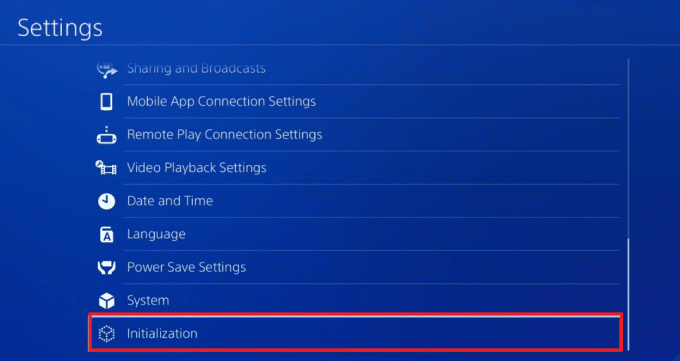
3. Izvēlieties Inicializējiet PS4.
4. Izvēlieties Pilns zem atlasiet, kā vēlaties inicializēt PS4.
5. Tagad izvēlieties Palaist opciju.
6. Izvēlieties Jā lai sāktu inicializācijas procesu.
Tādējādi šie ir veidi, kā atrisināt WS-118720-9 kļūdu Play Station 4 konsolē.
Bieži uzdotie jautājumi (FAQ)
Q1. Kāpēc mans PS4 nepieņem manu kredītkarti?
Ans. Jūsu kredītkarti vai debetkarti, iespējams, nevarēs saistīt, ja tā ir reģistrēta adresē citā valstī, nevis reģionā, kurā atrodas jūsu PlayStation Store.
Q2. Kāpēc PlayStation nepieņem manu debetkarti?
Ans. Jūs varat saskarties ar šo problēmu, ja jūsu karte ir atspējota starptautiskajiem darījumiem.
Ieteicams:
- Cik ilgi AirPods uzlādējas?
- Cik ilgi darbojas Xbox One?
- Kā tīrīt PS4 disku
- 8 vienkārši veidi, kā novērst mirgojošu zilo nāves gaismu uz PS4
Mēs ceram, ka šis raksts bija noderīgs un jums tas bija noderīgs labojiet WS 43709 3 kļūdas kodu PS4 un arī citas kļūdas, piemēram, WS-118720-9 kļūda. Ja jums joprojām ir jautājumi, uzdodiet tos komentāru sadaļā zemāk. Tāpat dariet mums zināmu, ko vēlaties uzzināt tālāk.
Īlons ir TechCult tehnoloģiju rakstnieks. Viņš raksta pamācības jau aptuveni 6 gadus un ir aptvēris daudzas tēmas. Viņam patīk apspriest tēmas, kas saistītas ar Windows, Android, kā arī jaunākos trikus un padomus.



